Un bouton latéral et la Digital Crown se trouvent sur le côté droit de votre Apple Watch. Vous pouvez tourner, appuyer, appuyer longuement ou toucher la couronne numérique en forme de roue pour interagir avec votre montre, effectuer des actions ou contrôler des applications.
Ce didacticiel présente plus de 20 fonctionnalités de la Digital Crown que vous devez connaître. Vous apprendrez à utiliser la Digital Crown pour naviguer sur l’écran de votre montre, gérer vos séances d’entraînement, activer Siri, prendre des captures d’écran, etc.
Table des matières

Remarque : ce tutoriel s’applique à tous les modèles d’Apple Watch, mais certaines étapes peuvent varier en fonction de la version logicielle de votre montre.
Réveiller l’écran de votre Apple Watch
Si votre Apple Watch est déverrouillée et qu’elle se trouve à votre poignet, une pression sur la Digital Crown ouvre le cadran de la montre. Si vous appuyez à nouveau sur la Digital Crown, le cadran de la montre disparaît et l’écran d’accueil de votre Apple Watch s’ouvre.
Appuyez sur la couronne numérique ou tournez-la vers le haut pour revenir au cadran de votre Apple Watch à partir de l’écran d’accueil.

Vous pouvez également réveiller l’écran de votre Apple Watch en tournant la couronne numérique vers le haut. Tournez la couronne numérique vers le bas pour éteindre l’écran.
Appuyez sur la couronne numérique et maintenez-la enfoncée pour voir l’heure si votre montre est éteinte.
Remarque : il se peut que la couronne numérique ne réveille pas l’écran ou n’indique pas l’heure si la batterie de votre Apple Watch est faible.
Retour à l’écran d’accueil

La Digital Crown est le bouton d’accueil de votre Apple Watch. Lorsque vous utilisez une application, appuyez sur la couronne numérique pour revenir à l’écran d’accueil.
Ouvrir des applications
Sur l’écran d’accueil, vous pouvez ouvrir l’application au centre de l’écran de votre montre en faisant défiler la couronne numérique vers le haut.
Ouvrir la dernière application utilisée
Appuyez deux fois sur la couronne numérique pour ouvrir la dernière application utilisée sur votre Apple Watch.
Choisir un cadran de montre

La couronne numérique fait office de bouton "OK" ou "Sélectionner" lors du défilement d’une liste.
Touchez longuement votre cadran de montre et faites défiler les photos ou images disponibles. Vous pouvez faire défiler la couronne numérique vers le haut ou vers le bas pour appliquer un filtre à votre cadran de montre préféré. Ensuite, appuyez sur la couronne numérique pour choisir votre cadran de montre préféré.
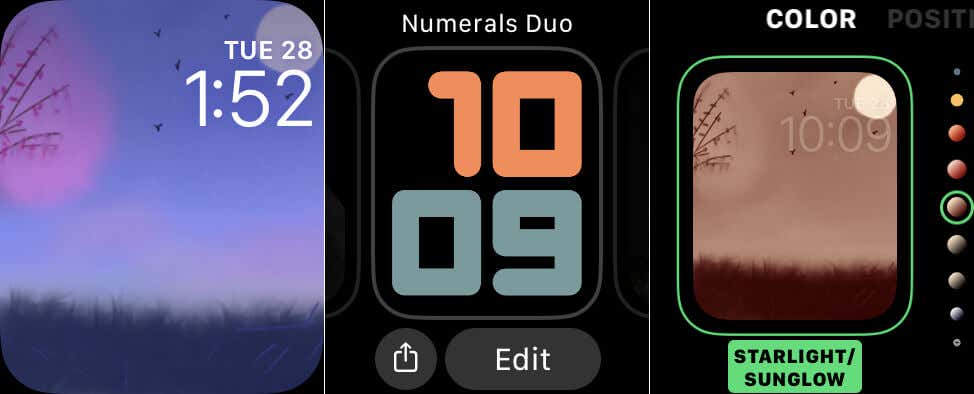
Zoomer sur les photos ou les cartes
Dans l’application Photos, utilisez la couronne numérique pour effectuer un zoom avant ou arrière sur les photos. Faites défiler la couronne numérique pour effectuer un zoom avant sur une photo, ou faites-la défiler vers le bas pour effectuer un zoom arrière.
De même, lorsque vous naviguez vers un lieu dans l’application Cartes, tournez la couronne numérique pour effectuer un zoom avant ou arrière sur la carte.
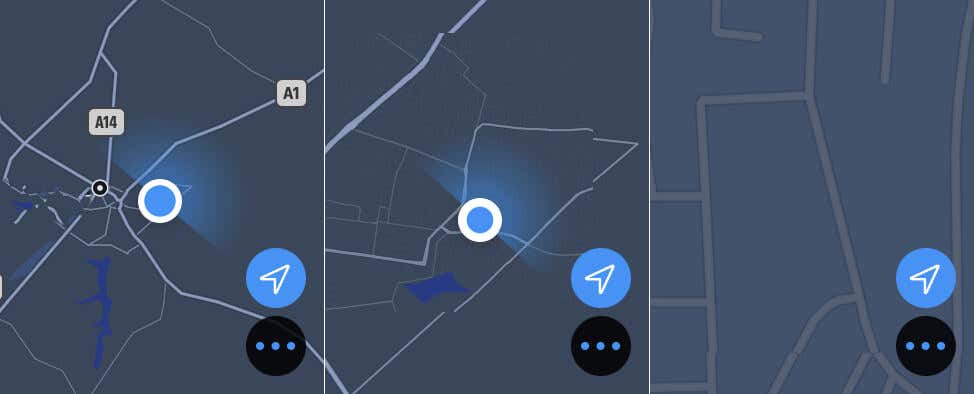
Activer le zoom ou l’agrandissement de l’écran
watchOS dispose d’une fonctionnalité Zoom qui permet d’agrandir ou de zoomer sur l’écran de votre Apple Watch.
Lorsque vous activez la fonctionnalité Zoom, utilisez la Digital Crown pour naviguer et régler l’affichage agrandi/zoomé de votre Apple Watch. Vous pouvez également configurer un raccourci d’accessibilité qui agrandit l’écran de votre montre lorsque vous triple-cliquez sur la couronne numérique.
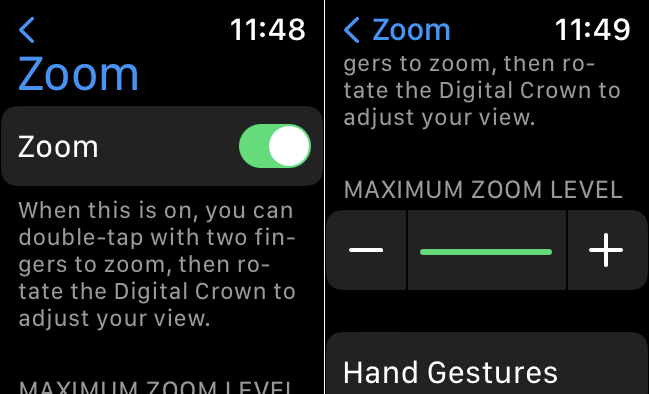
Ce tutoriel sur le zoom avant et arrière sur l’écran de l’Apple Watch présente tout ce qu’il faut savoir sur la loupe intégrée.
Naviguer dans les listes et les pages
Tournez la couronne numérique vers le haut ou vers le bas pour faire défiler une liste – contacts, notifications, e-mails, textes, menu de l’application, événements du calendrier, etc.
Quitter Schooltime
Schooltime vous permet de vous concentrer en classe en bloquant les applications, les notifications et les distractions du cadran de la montre. Il s’agit d’une version de la fonction Ne pas déranger ou du mode théâtre axée sur les élèves.
Vous pouvez quitter temporairement les heures de l’Heure des cours à l’aide de la Couronne numérique. Touchez l’écran de votre Apple Watch, maintenez la couronne numérique enfoncée et touchez Quitter pour désactiver les heures de cours.
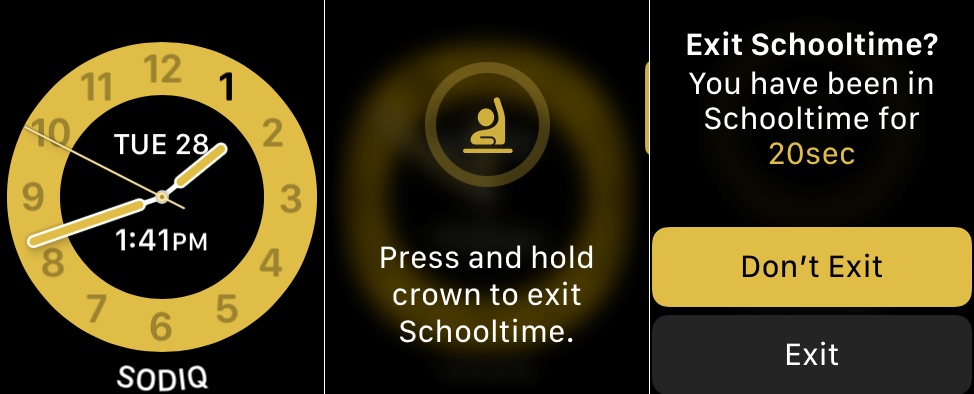
Désactiver le verrouillage de l’eau
Le verrouillage de l’eau empêche l’eau de pénétrer dans le haut-parleur de votre Apple Watch. Vous pouvez activer le verrouillage de l’eau à partir du Centre de contrôle avant de porter votre montre dans l’eau. Lorsqu’il est activé, le verrouillage de l’eau désactive la saisie tactile sur votre Apple Watch.
Appuyez sur la couronne numérique et maintenez-la enfoncée pour désactiver le verrouillage de l’eau. Relâchez la couronne numérique lorsque le message "Déverrouillé" s’affiche sur l’écran de votre Apple Watch.
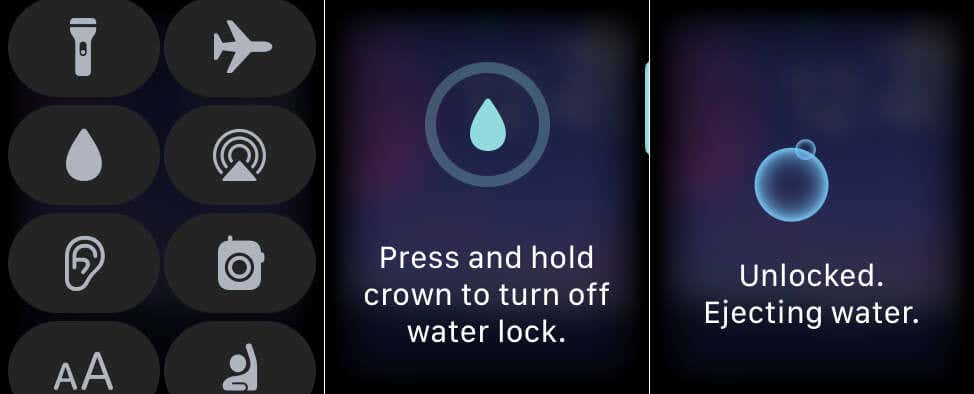
Régler le volume de lecture ou d’appel
Tournez la couronne numérique vers le haut ou vers le bas dans l’application Musique ou En lecture pour augmenter ou diminuer le volume de lecture. Cela fonctionne pour les appels téléphoniques, les podcasts, les livres audio, etc.
Faire une demande Siri
Appuyez sur la couronne numérique et maintenez-la enfoncée, puis énoncez votre demande lorsque l’indicateur d’écoute Siri s’affiche. Appuyez à nouveau sur la couronne numérique pour répondre à Siri ou formuler une autre demande.

Désactiver la fonction haptique de la couronne numérique
Votre Apple Watch émet des sons haptiques sur votre poignet lorsque vous tournez ou faites pivoter la couronne numérique. Désactivez la fonction Haptique de la couronne pour arrêter la vibration subtile que vous ressentez lorsque vous tournez la couronne numérique.
Ouvrez l’application Paramètres, appuyez sur Sons & Haptiques, et désactivez Haptiques de la Couronne.
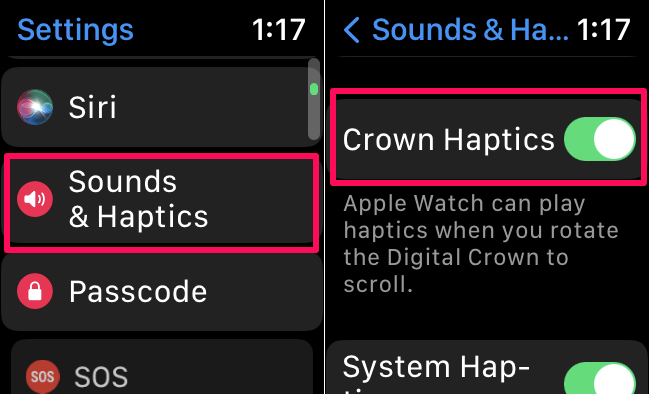
Vous pouvez également désactiver Crown Haptics sur votre iPhone couplé. Ouvrez l’app Watch, sélectionnez l’onglet Ma montre, touchez Sons & Haptiques et désactivez Crown Haptics.
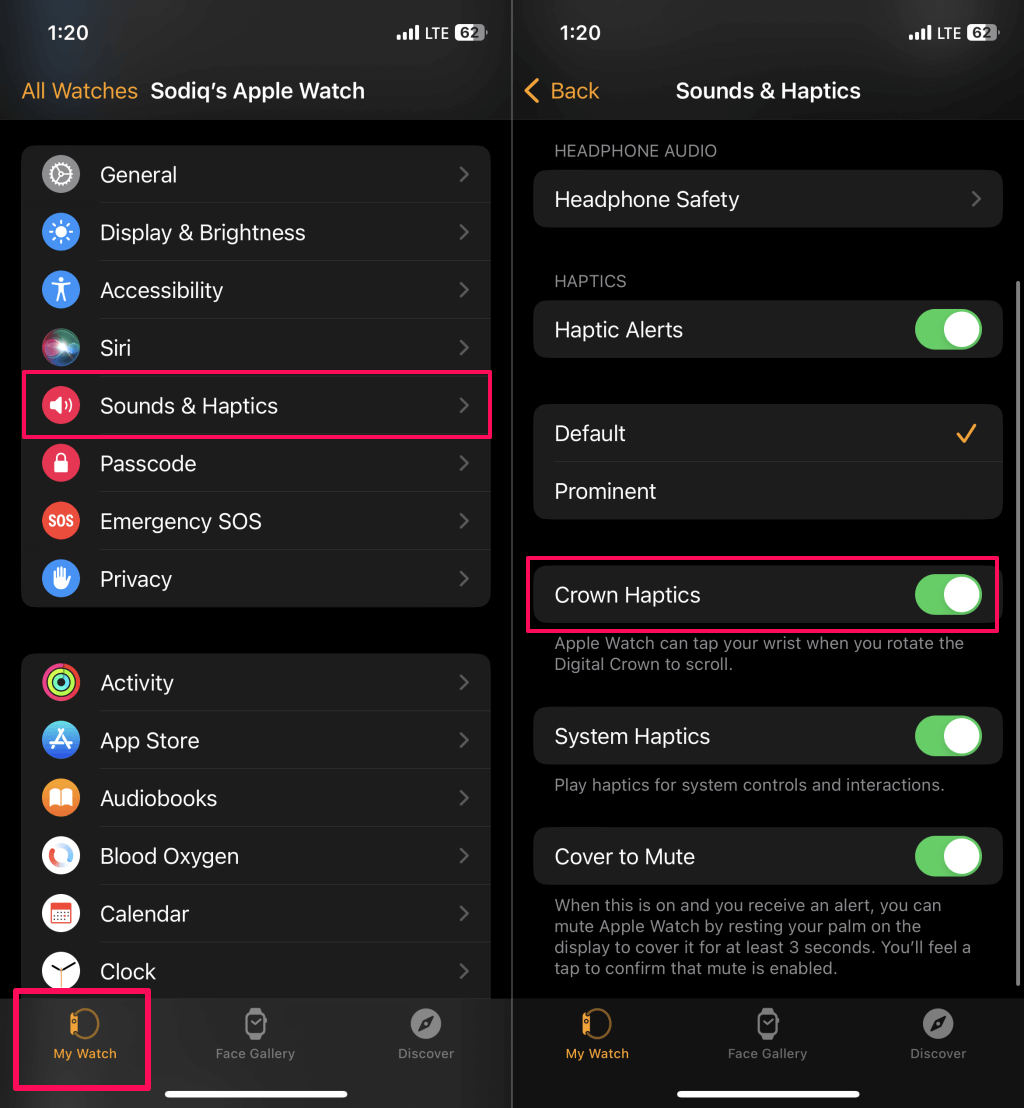
Déplacement du curseur
Lorsque vous tapez ou griffonnez des caractères, tournez la couronne numérique pour déplacer le curseur entre les caractères dans la zone de texte.
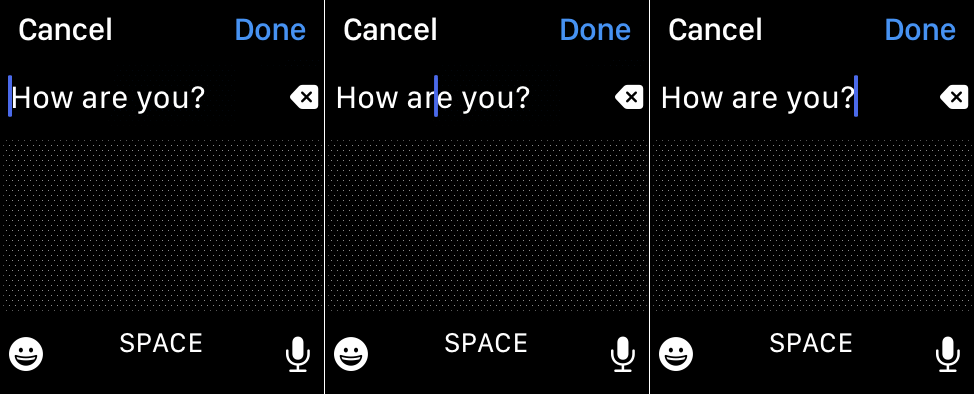
Effectuer une capture d’écran
Appuyez simultanément sur le bouton latéral et la couronne numérique pour effectuer une capture d’écran de votre Apple Watch. watchOS enregistre les captures d’écran dans votre rouleau d’appareils photo (apparié) de l’iPhone.
Pause ou reprise d’une séance d’entraînement
Appuyez simultanément sur le bouton latéral et la couronne numérique pour mettre en pause une séance d’entraînement en cours. Utilisez la même combinaison de touches (bouton latéral de la couronne numérique) pour reprendre votre séance d’entraînement.
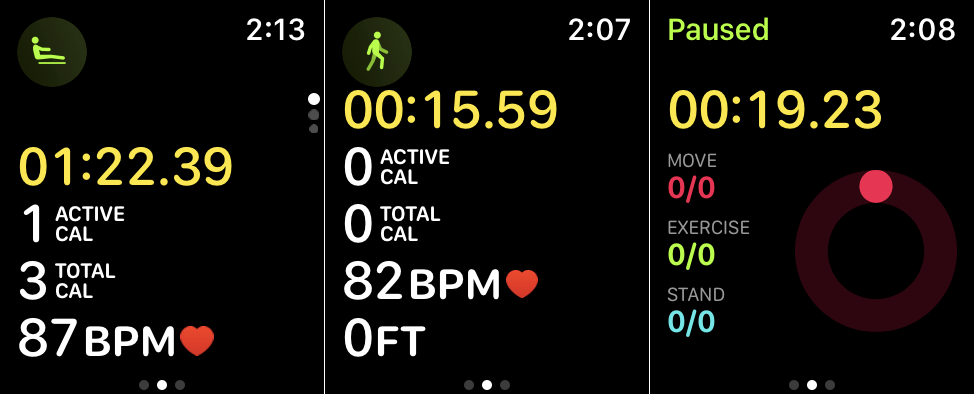
Répéter l’alarme
En mode Nuit, appuyez une fois sur la couronne numérique pour repousser une alarme de neuf minutes.
Calculer les pourboires et le montant de l’addition
Vous devez partager l’addition avec vos amis au restaurant ? Ouvrez l’app Calculatrice sur votre Apple Watch, entrez le montant de l’addition et touchez pourboire.
Tournez la couronne numérique vers le haut ou vers le bas pour choisir le pourcentage de pourboire. Le montant du pourboire apparaît au fur et à mesure que vous sélectionnez le pourcentage.
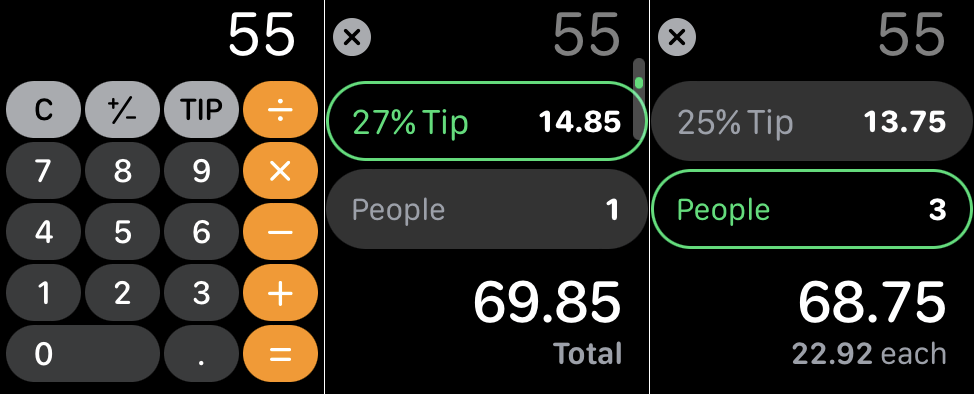
Ensuite, appuyez sur Personnes et tournez la couronne numérique pour sélectionner le nombre de personnes qui se partageront le chèque. Vous verrez le montant dû par chaque personne et le montant total.
Zoom sur les prises de vue de l’appareil photo
Lorsque vous utilisez votre Apple Watch comme viseur à distance pour votre iPhone, tournez la couronne numérique pour effectuer un zoom avant ou arrière sur un sujet.
Réaliser un électrocardiogramme (ECG)
Le capteur cardiaque de l’Apple Watch Series 4 et des modèles plus récents peut mesurer votre fréquence et votre rythme cardiaques via l’app ECG.
Ouvrez l’application, posez votre bras sur une table, placez un doigt sur la couronne numérique et attendez 30 secondes pendant que votre Apple Watch enregistre l’ECG.

Redémarrage forcé de l’Apple Watch
Forcez le redémarrage de votre Apple Watch si elle ne s’allume pas ou ne s’éteint pas. Maintenez le bouton latéral et la couronne numérique enfoncés pendant au moins dix secondes pour forcer le redémarrage de votre Apple Watch. Relâchez les deux boutons lorsque le logo Apple apparaît sur l’écran de votre montre.
En faire plus avec la couronne numérique
Ce didacticiel ne couvre pas toutes les fonctionnalités de la Digital Crown. Consultez le Guide de l’utilisateur officiel de l’Apple Watch pour tout savoir sur la Digital Crown. Mettez à jour votre Apple Watch ou contactez l’assistance Apple si la Digital Watch ne fonctionne pas correctement.